スマートフォンで「ウイルスに感染してしまった」、「個人情報が流出してしまった」などというニュースが増えている昨今ですが、安心・安全にスマートフォンを使いこなすには、日頃からのセキュリティ対策が必須です。
今回は、まずやっておきたいセキュリティ対策と、サポートをしてくれるお役立ちアプリを厳選してご紹介します。
自分だけでなく周りの人にも迷惑をかけることにもつながります。今すぐ対策しましょう!
1、パスワードロックをかける
スリープから復帰するときや電源を入れたときに、スマートフォンにロックがかかるように設定しておきましょう。セキュリティーの設定画面で、画面ロックセキュリティーを有効にすると設定できます。
紛失したときなど、個人情報の流出を防ぐための対策です。
スリープからの復帰時にロック画面が表示され、これを解除しない限り操作できないようになります。
仕事でスマートフォンを利用する方は特にこの点は気をつけてください。
| 【パターンでの設定手順】 設定⇒セキュリティをタップします。 |
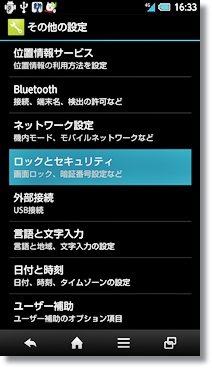 |
| ロック設定をタップ。 |
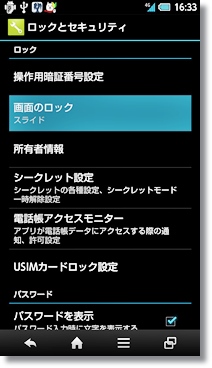 |
| ロック設定(パターン)をタップ。 |
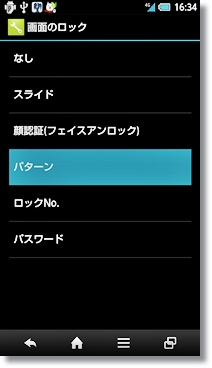 |
| 画面上の9つの点数を指でなぞればロック設定ができます。 |
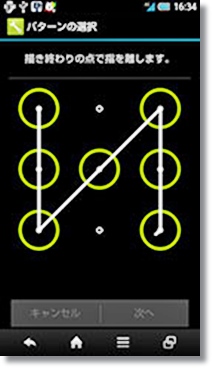 |
2、OS(基本ソフト)は常に最新のものにアップデートする
時にはセキュリティホール(セキュリティにかかわる欠陥)に対応するための重要なアップデートも行われるので、OSのアップデートは常に行うようにしたほうがいいです。
OSに不具合が見つかると、アップデートが行われます。
確実にアップデートさせる方法として、3GよりもWi-Fi回線で行うとスムーズに更新が出来ます。
3、現在地(GPS機能)の情報が付かないようにする
現在地情報で特に注意したいのがスマートフォンで撮った写真です。Googleマップで自分のいる場所を確認したり、SNSで自分のいる場所を友人と共有するときなどに利用される便利な機能ですが、自分のいる場所やいた場所を他人に明かすことにもなるので注意が必要です。
スマートフォンで撮影した写真に位置情報が付いていると、どこで撮影した写真なのかが分かってしまいます。スマートフォンには、GPSやWi-Fiを使って現在地を把握し、アプリで位置情報として使う機能があります。
| 設定から「位置情報」をタップ |
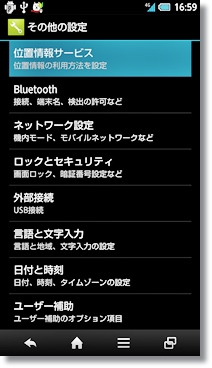 |
| GPS機能をOFFにすればOK |
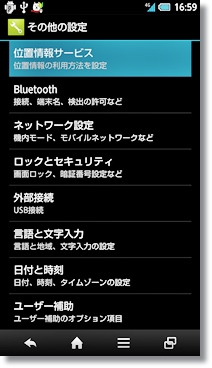 |
4、セキュリティソフト(アプリ)を入れる
スマホ向けのセキュリティーアプリもぜひ導入しておきましょう。
セキュリティーアプリには、無料のものと有料のものがありますが、無料のものでも十分だと思います。
有料アプリでも、30日間などの一定期間だけ無料で試用できるものが多いので、いくつか試して自分に合ったものを選びましょう。
次回は、私が厳選したセキュリティアプリをご紹介しますので、必ずチェックしてくださいね。
いつも当サイトを応援して頂きありがとうございます。
ポチっとクリックして頂けると励みになります。
![]()
スマートフォン ブログランキングへ
